Despliegue del paquete MSI de RemotePC mediante Microsoft Intune
Con el paquete de despliegue MSI de RemotePC, puede instalar la aplicación de forma remota en varios equipos o grupos usando Microsoft Intune.
Requisitos previos para el despliegue remoto de MSI:
- Inicie sesión y descargue el instalador MSI de RemotePC
- Copie el ID de configuración correspondiente a su cuenta
Consulte los pasos detallados a continuación para saber cómo desplegar el paquete MSI de RemotePC usando Microsoft Intune.
- Acceda al centro de administración de 'Microsoft Endpoint Manager'.
- Vaya a 'Aplicaciones' > 'Windows'.
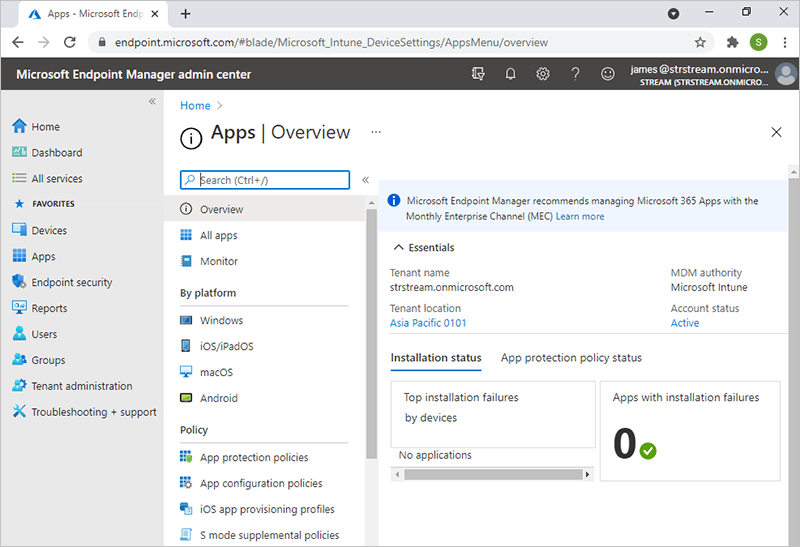
- Haga clic en 'Agregar' y seleccione 'Aplicación de línea de negocio' en el menú. Pulse el botón 'Seleccionar'.
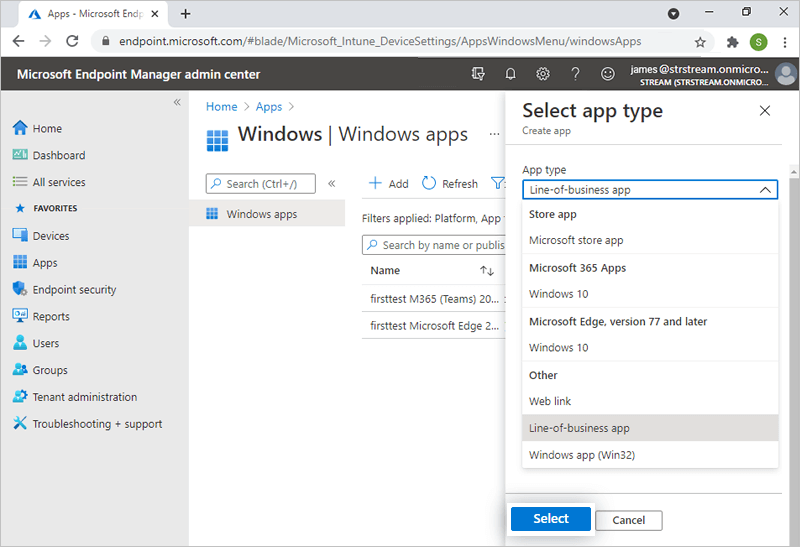
- En la pantalla 'Agregar aplicación', haga clic en 'Seleccionar archivo de paquete de aplicación'.
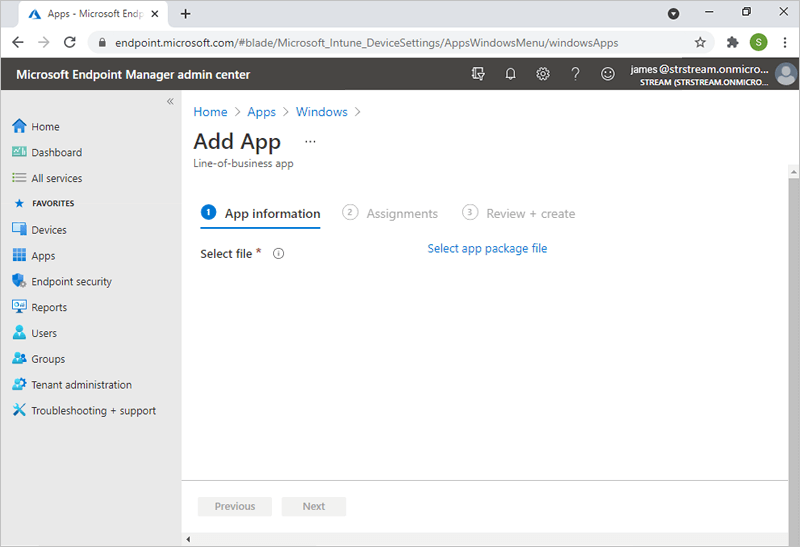
- Pulse
 y localice el instalador MSI de RemotePC descargado en su equipo, luego haga clic en 'Aceptar'.
y localice el instalador MSI de RemotePC descargado en su equipo, luego haga clic en 'Aceptar'.
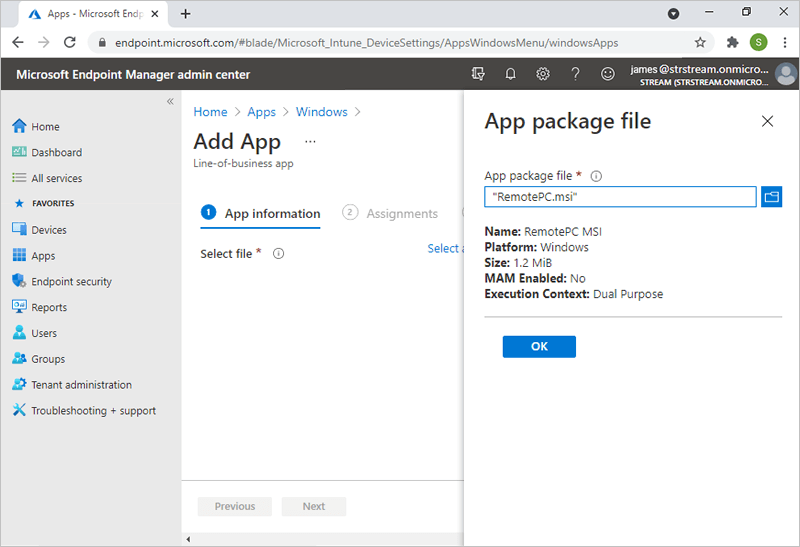
- Se le dirigirá a la sección de información de la aplicación. Añada los siguientes parámetros:
- COMPUTERNAME debe tener entre 1 y 50 caracteres.
- Si el nombre de grupo no existe, se creará uno nuevo y el equipo se asignará a él.
- Si el equipo ya pertenece a otro grupo, se moverá al nuevo grupo especificado.
- Haga clic en 'Siguiente'.
- Pulse '+Agregar grupo'. Elija el grupo donde desea desplegar el agente y haga clic en 'Seleccionar'. También puede elegir '+Agregar todos los usuarios' o '+Agregar todos los dispositivos' para desplegar la aplicación a todos los usuarios o dispositivos.
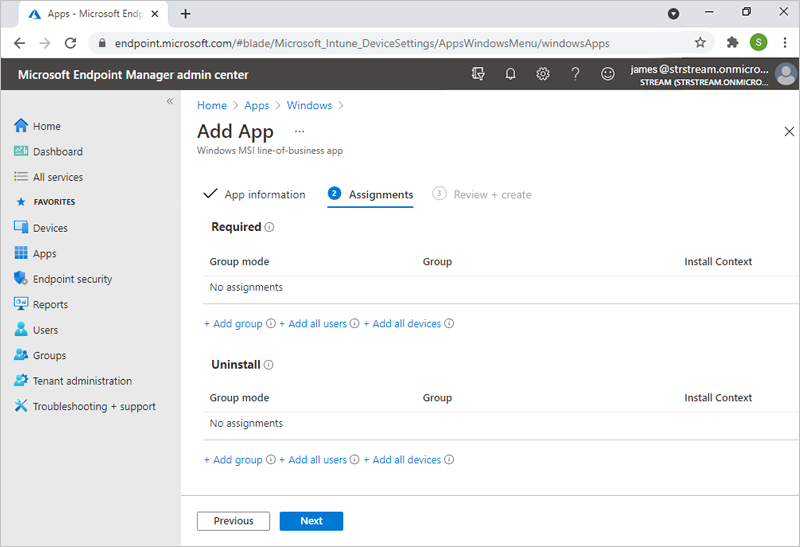
- Haga clic en 'Siguiente'.
- Revise los cambios y pulse 'Crear'.
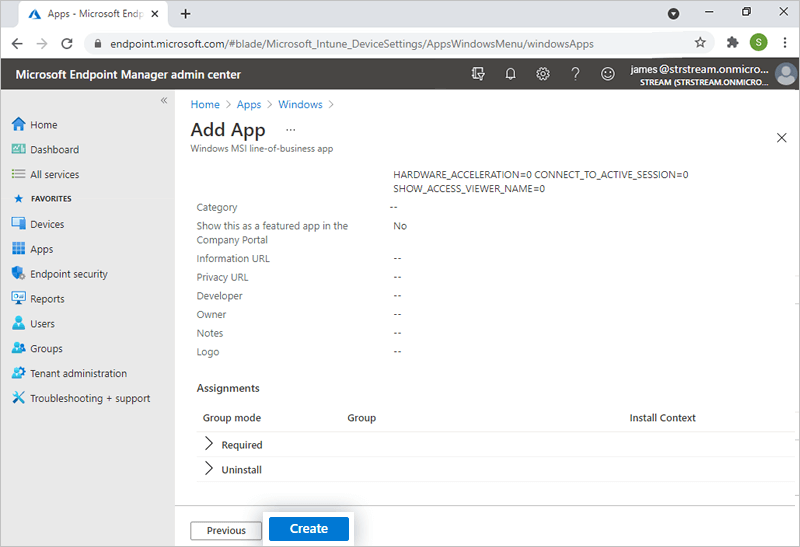
- Espere a que finalice la carga del archivo MSI de RemotePC y la aplicación se guarde.
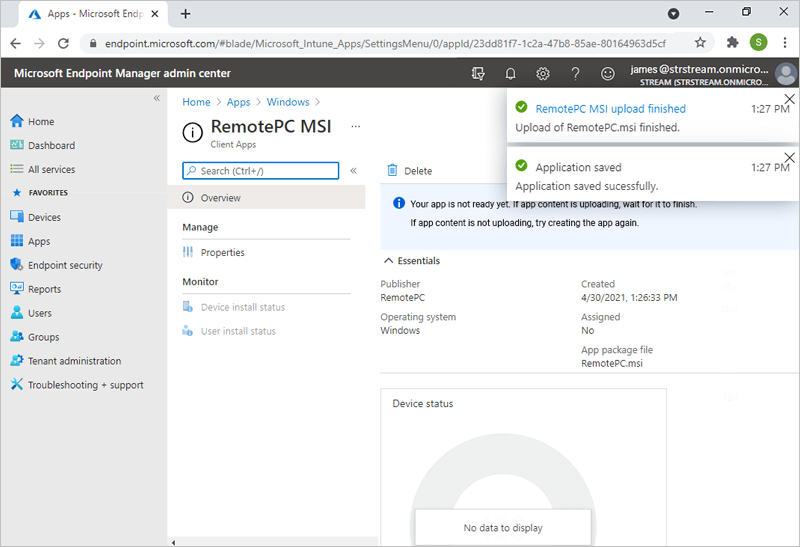
Editor: RemotePC
Contexto de instalación: Seleccione 'Dispositivo' o 'Usuario' según su preferencia
Ignorar versión de la aplicación: Sí
Argumentos de línea de comandos:
/qn ID=qLvrh44WHqjzWJc GROUPNAME=GRPOne PERSONALKEY=test1234 HIDETRAY=0 CONNECT_PERMISSION=3 REMOVE_WALLPAPER=0 DISABLE_AERO_THEME=0 DISABLE_FONT=0 DISABLE_SLEEP_MODE=0 HARDWARE_ACCELERATION=0 CONNECT_TO_ACTIVE_SESSION=0 SHOW_ACCESS_VIEWER_NAME=0 COMPUTERNAME=<Nombre del equipo>
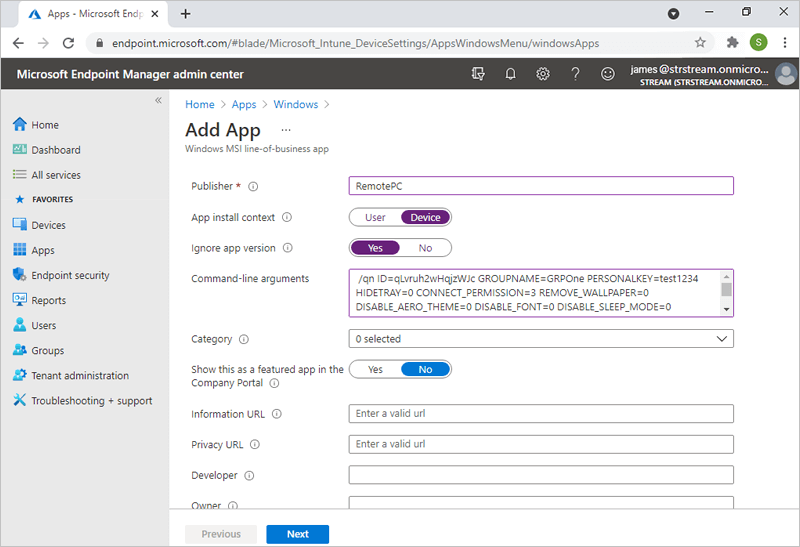
Los parámetros y sus descripciones se detallan a continuación:
| Parámetro | Descripción |
|---|---|
| ID | Parámetro obligatorio. Puede encontrarlo en Paquete de despliegue > Despliegue grupal por MSI > ID de configuración en su cuenta de RemotePC |
| PERSONALKEY | Establece una 'Clave personal' para el equipo remoto |
| GROUPNAME | Nombre del grupo al que se asignará el equipo * |
| COMPUTERNAME | Nombre de la máquina asignada al host |
| UNINSTALL | Desinstala el host de RemotePC usando el comando MSI UNINSTALL=yes Nota: No combine este parámetro con otros |
| HIDETRAY | |
| 1 | Al activar esta opción, los usuarios no podrán acceder a las opciones de la bandeja en sus equipos remotos |
| 0 | La bandeja estará visible y los usuarios podrán acceder a sus opciones |
| CONNECT_PERMISSION | |
| 0 | El permiso de solicitud de conexión está deshabilitado |
| 1 | Rechaza automáticamente la conexión en la pantalla de inicio de sesión tras expirar la solicitud |
| 2 | Acepta automáticamente la conexión en la pantalla de inicio de sesión tras expirar la solicitud |
| 3 | Permite la conexión tras expirar la solicitud |
| REMOVE_WALLPAPER | |
| 1 | Elimina el fondo de pantalla durante la sesión remota |
| 0 | El fondo de pantalla se muestra durante la sesión remota |
| DISABLE_AERO_THEME | |
| 1 | Desactiva el tema Aero durante la sesión remota |
| 0 | El tema Aero permanece activo durante la sesión remota |
| DISABLE_FONT | |
| 1 | El suavizado de fuentes se desactiva durante la sesión remota |
| 0 | El suavizado de fuentes está habilitado |
| DISABLE_SLEEP_MODE | |
| 1 | Desactiva el modo de suspensión cuando el host está configurado |
| 0 | Si está desactivado, el equipo remoto entrará en suspensión tras un tiempo |
| HARDWARE_ACCELERATION | |
| 1 | Utiliza aceleración por hardware durante la sesión remota |
| 0 | La aceleración por hardware está desactivada |
| CONNECT_TO_ACTIVE_SESSION | |
| 1 | Permite a los usuarios conectarse a una sesión activa |
| 0 | La conexión a una sesión activa está deshabilitada |
| SHOW_ACCESS_VIEWER_NAME | |
| 1 | Muestra notificación de quién accede durante la sesión remota |
| 0 | Oculta la notificación de acceso durante la sesión remota |
*Nota:
Puede que tome un tiempo para que los equipos reciban el paquete de despliegue. Para acelerar el proceso, puede sincronizar manualmente los dispositivos Windows 10. Lea más sobre cómo sincronizar desde Microsoft Intune o desde una máquina Windows 10.
Desinstalar el host de RemotePC usando MSI
- Abra la línea de comandos como administrador.
- Asegúrese de estar en la ruta: C:\WINDOWS\system32>
- Desinstale el host de RemotePC con el comando:
msiexec.exe /i <ruta de RemotePC.msi> /qn UNINSTALL=yes
Por ejemplo:
msiexec.exe /i "C:\Users\Test\Desktop\MSI\UN\RemotePC.msi" /qn UNINSTALL=yes